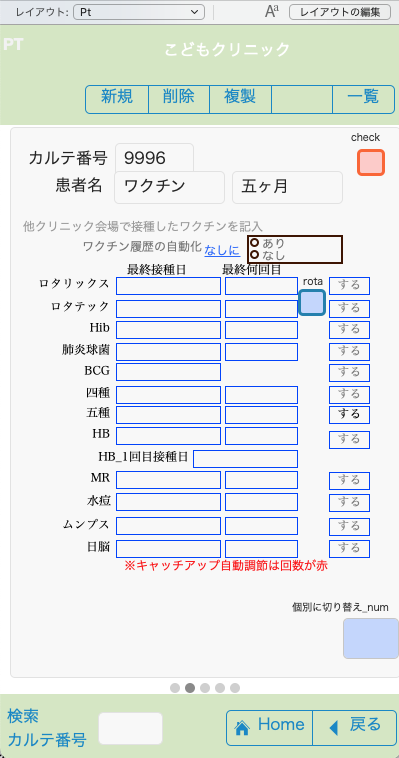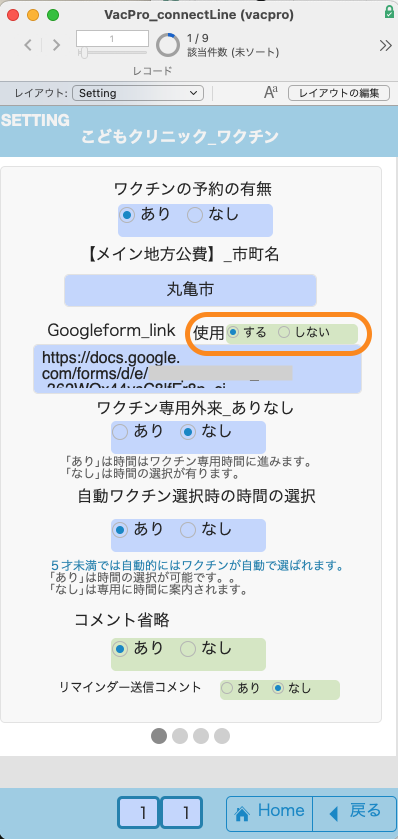
Googleform_linkの使用が「する」になっている場合にセットが必要です。※グーグルフォームのセットアップが少し時間がかかりますので、「しない」にしてはじめることをお勧めします。

「しない」場合は履歴が必要な時にはかかりつけ医の入力になります。
ワクチン履歴用のGoogle Formの設定
手順は
1-1ワクチン用のgmailを作成し(省略します)、Driveを選択します。
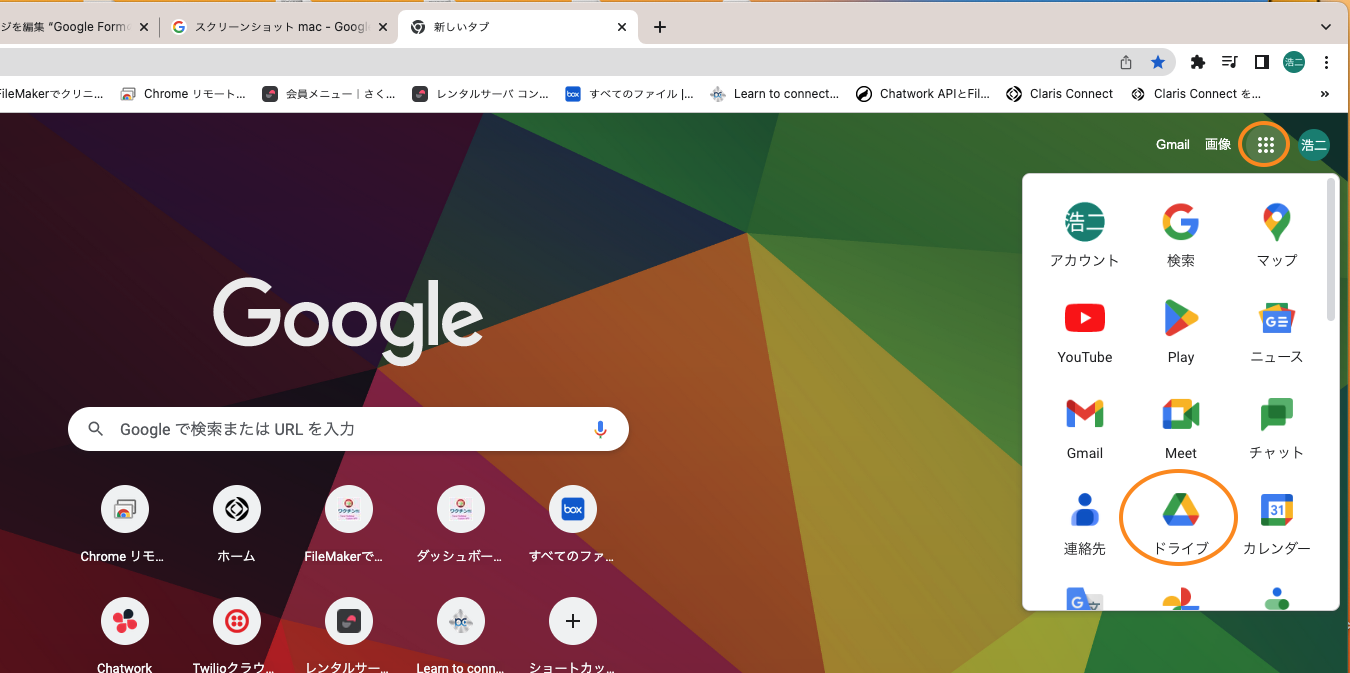
1-2新規ボタンを押すと下記が開きますのでGoogle フォームの空白のフォームを選択し無題のフォームを出して、1.の手順でフォームを作成します。
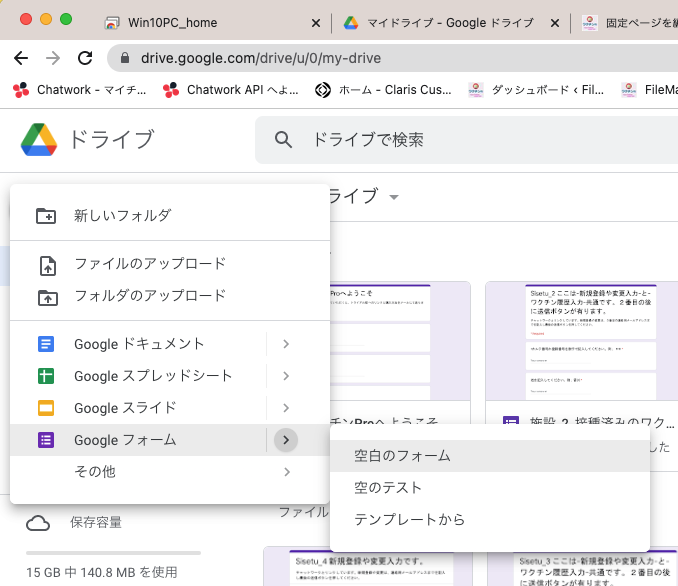
無題のフォーム
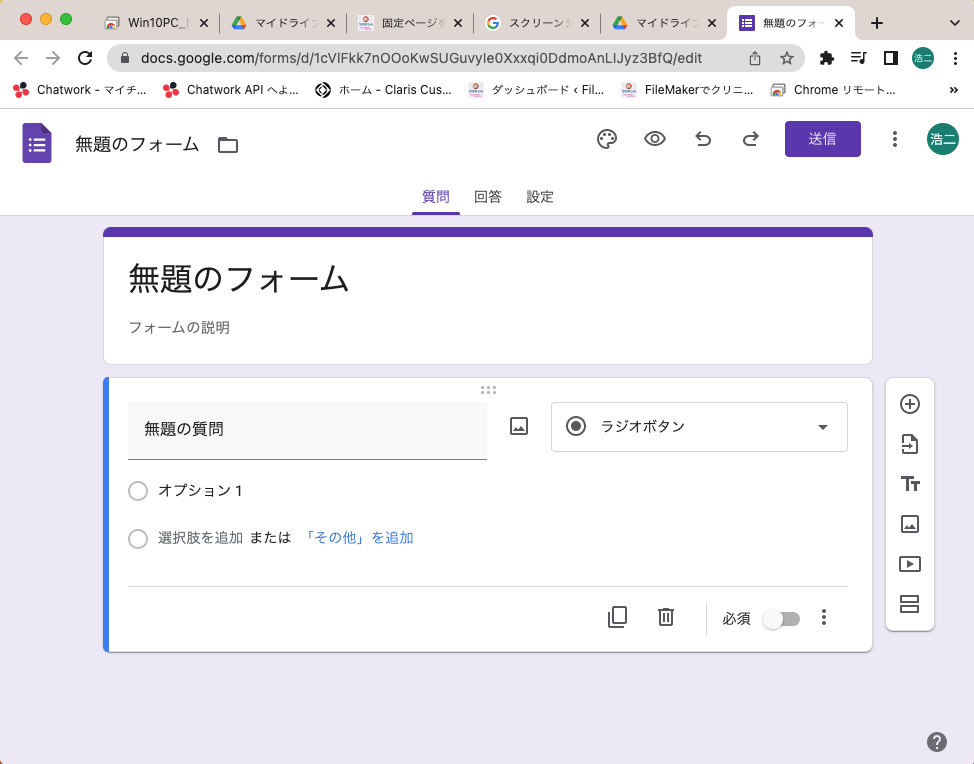
2.Google Driveに行き、質問フォームをつくる。
サンプル画像(以下参考にお作りください。)
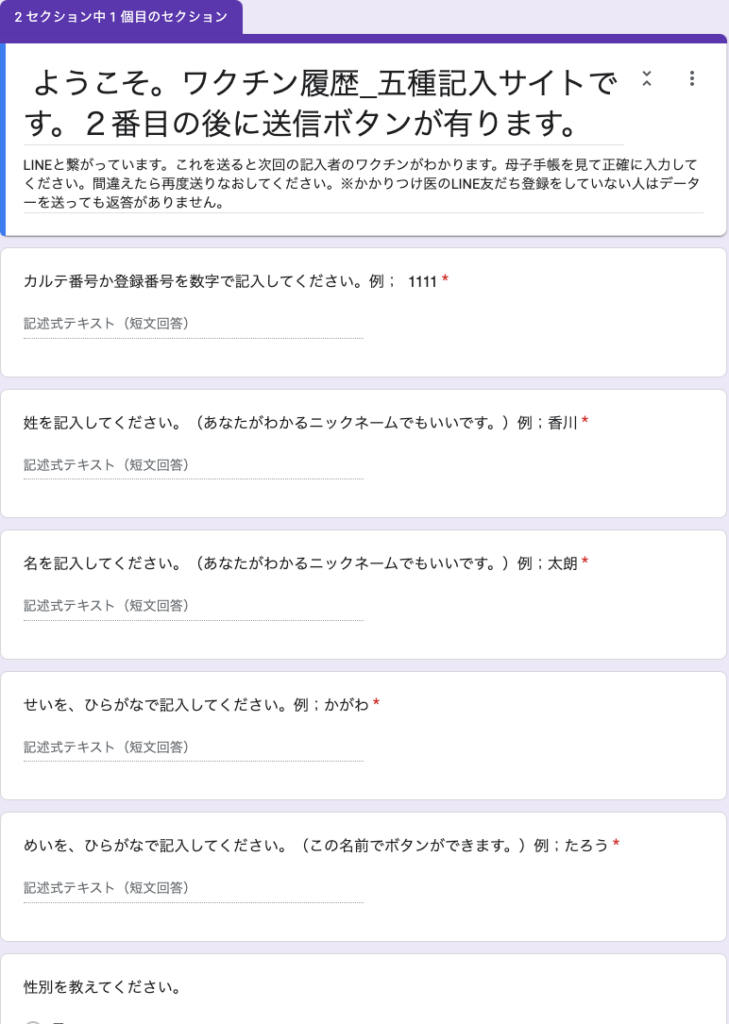
1/8
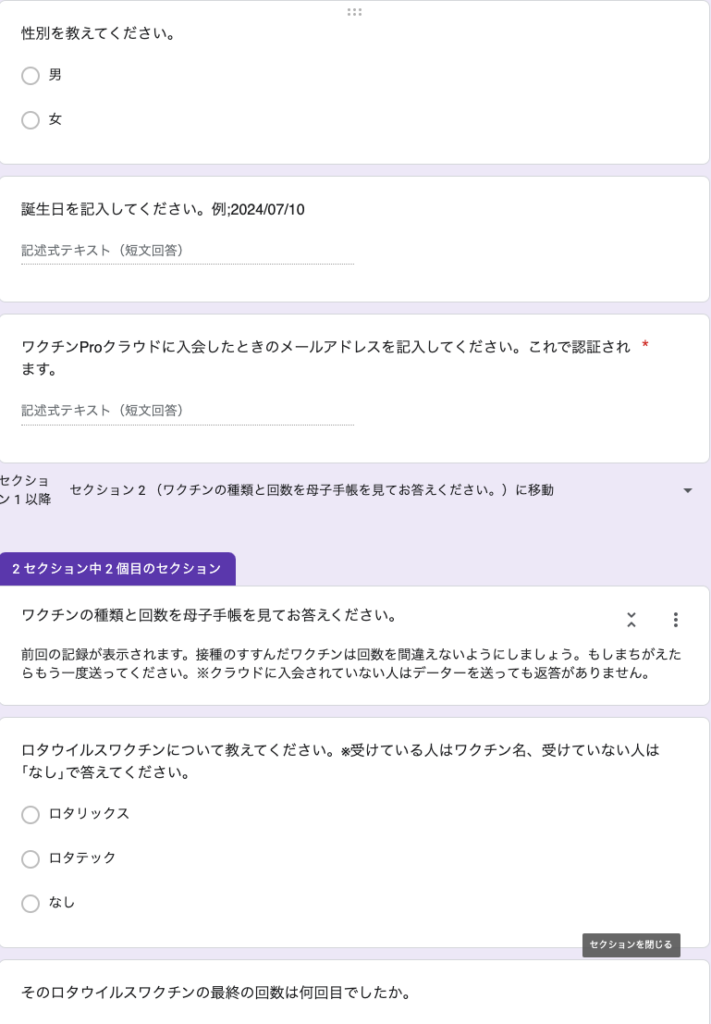
2/8
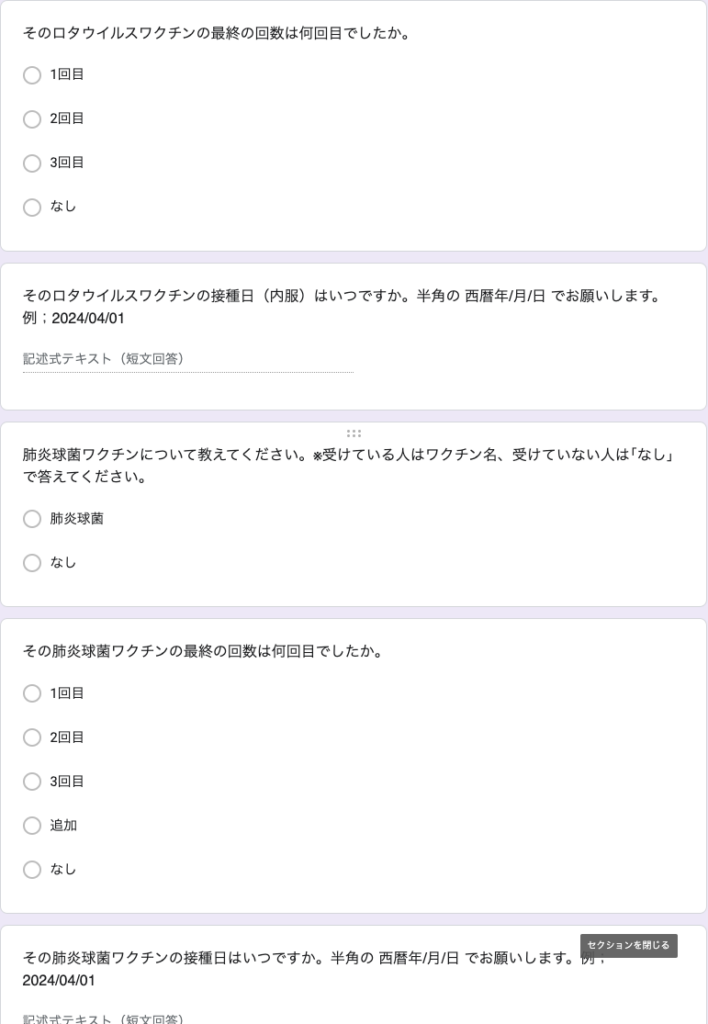
3/8
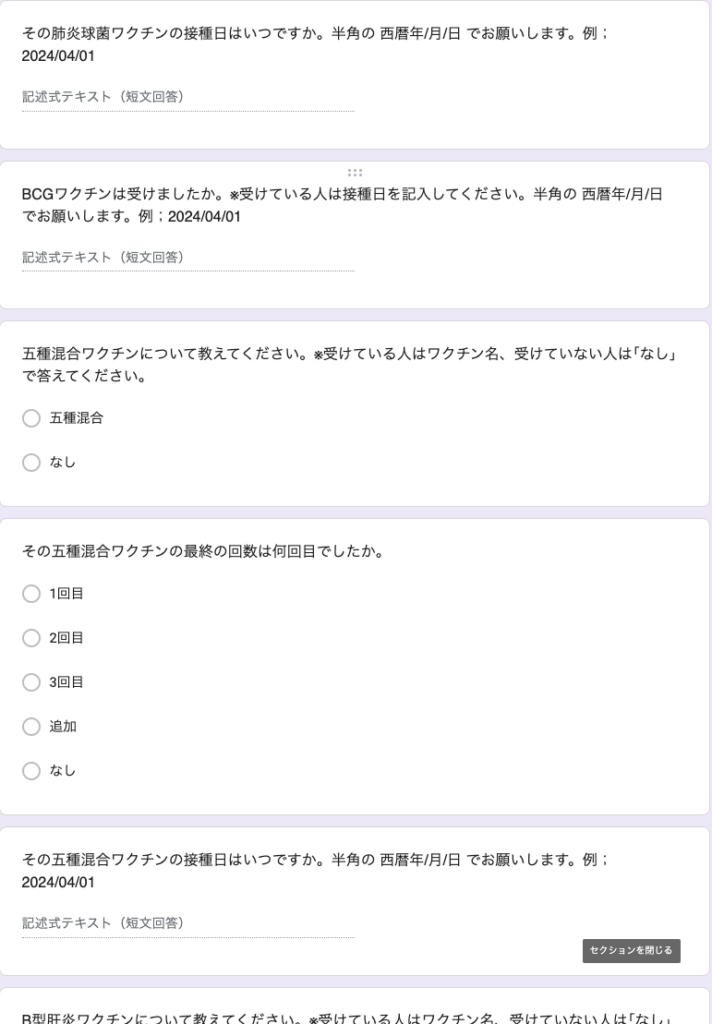
4/8
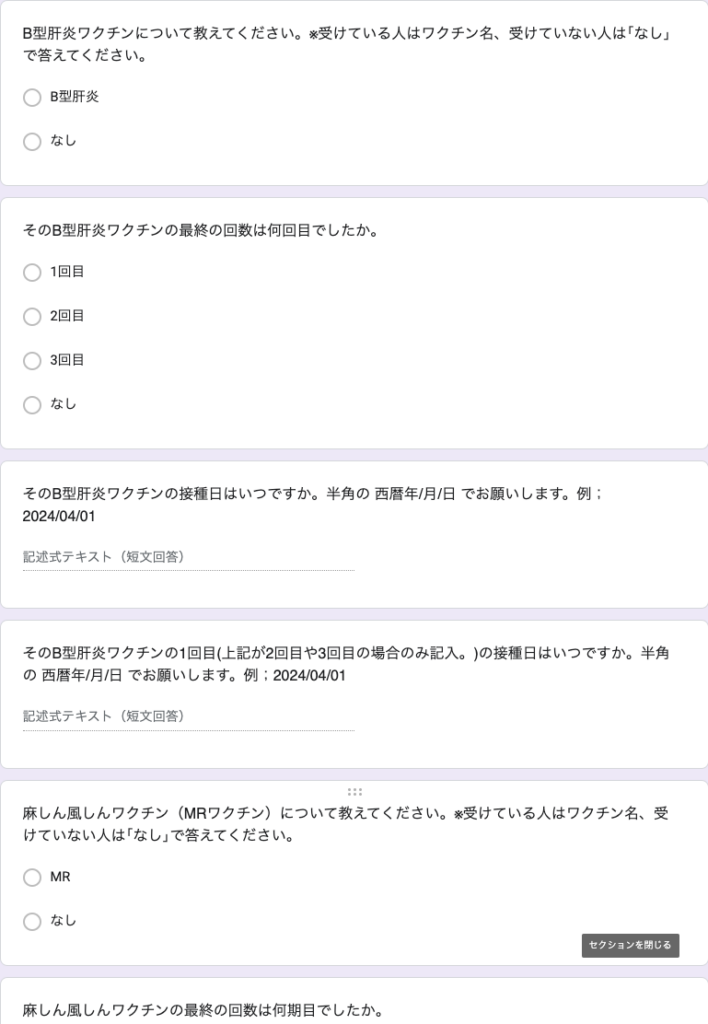
5/8
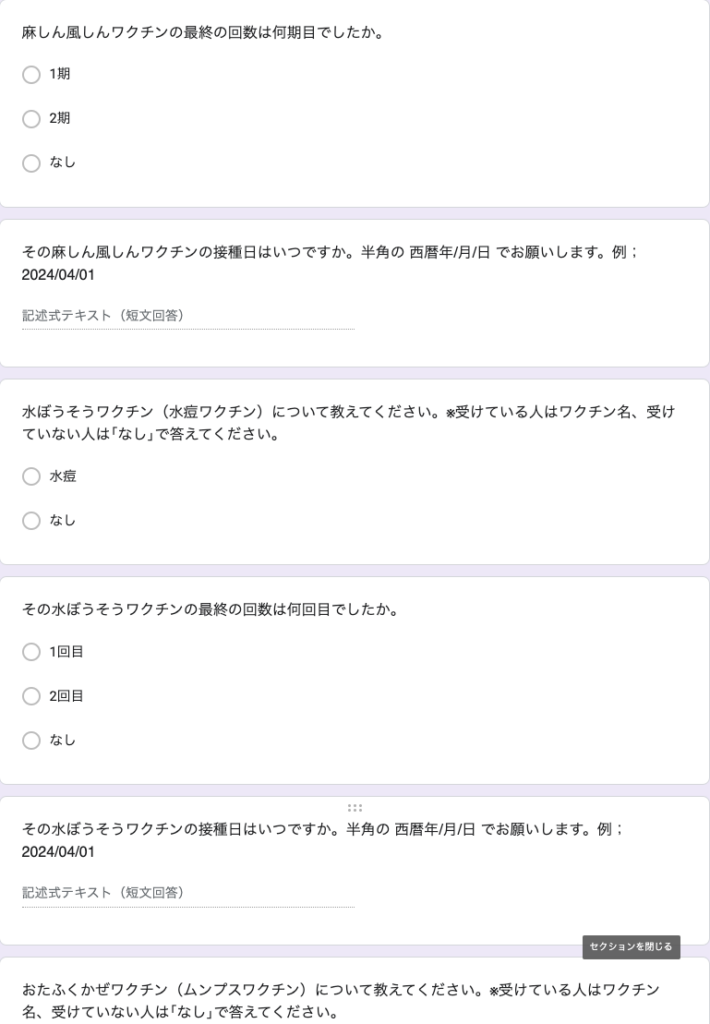
6/8
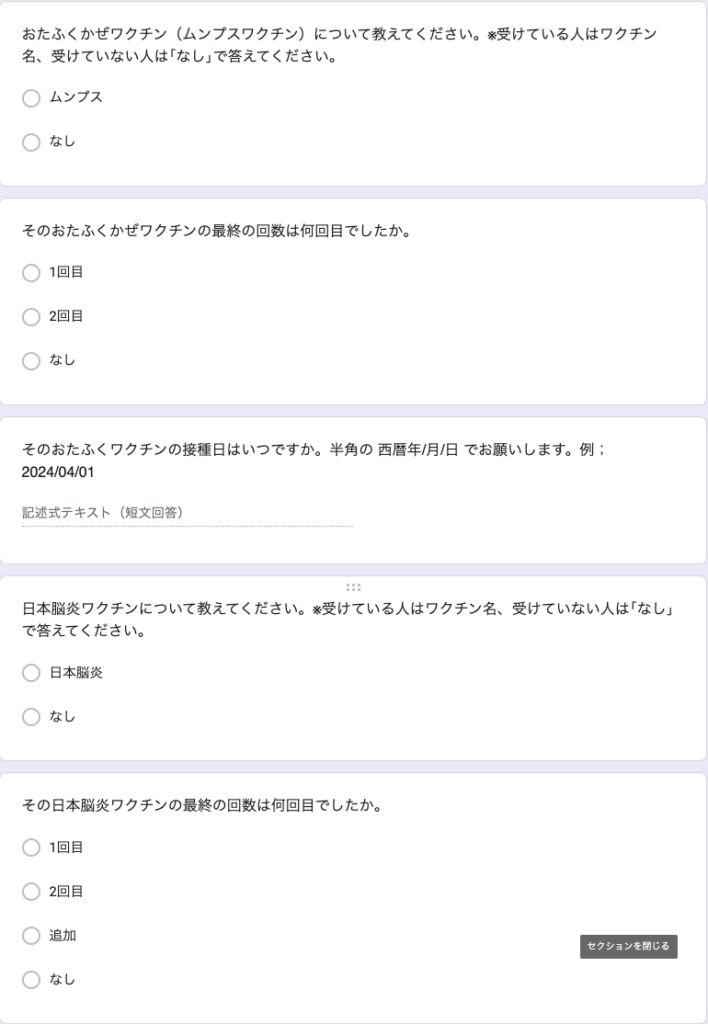
7/8
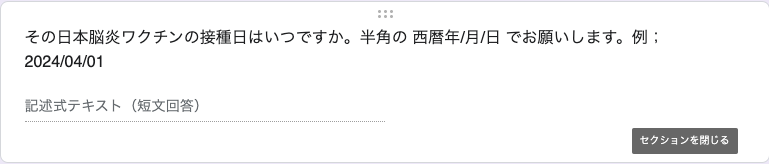
8/8
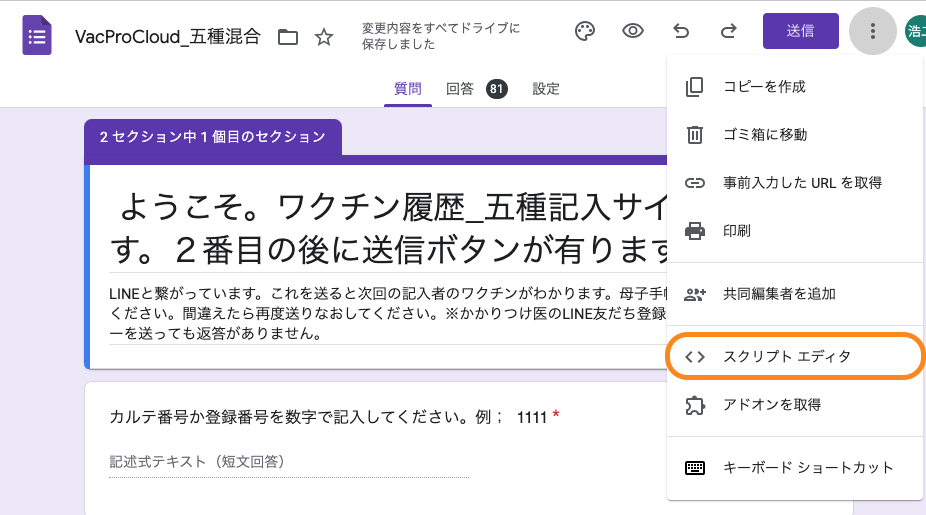
右すみのオプションをクリック、スクリプトエディタを選択します。
スクリプトエディタ記載(こちらをダウンロードしてお使いください。)
※Windowsの方は .rtf から .txtに変換してお使いください。
//FormApp.getActiveForm();
下記に直接記載もしました。※フォームの質問を作った順番で太字を記載しないと上手く動きません。上記の質問フォームの順番ではありません。
//Claris Connect にデータを送信するための準備
function sendToConnect(data1, data2, data3, data4, data8, data9, data10, data11, data12, data13, data14, data15, data16, data17, data18, data19, data20, data21, data22, data23, data24, data25, data26, data27, data28, data29, data30, data31,data32, data33, data34, data35, data36, data37, data38){
var url = “https://6sf3za.apps.connect.claris.com/api/webhook/v1/gosyu/catch”;
var data = {“karutenum” : data1,”rota_syu” : data2, “rota_kai” : data3, “rota_hi” : data4, “hai” : data8, “hai_kai” : data9, “hai_hi” : data10, “bcg” : data11, “go”: data12, “go_kai” : data13, “go_hi” : data14, “hb” : data15, “hb_kai” : data16, “hb1_hi” : data17, “mr” : data18, “mr_ki”: data19, “mr_hi”: data20, “sui”: data21, “sui_kai”: data22, “sui_hi”: data23, “mumpus”: data24, “mumpus_kai” : data25, “mumpus_hi” : data26, “niti” : data27, “niti_kai” : data28, “niti_hi” : data29, “time” : data30, “hiragana_sei” : data31, “hb_hi” : data32, “mailadd” : data33, “na_sei” : data34, “na_mei” : data35, “sex” : data36, “birthday” : data37, “hiragana_mei” : data38};
var payload = JSON.stringify(data);
var options = {
“method” : “POST”,
“contentType” : “application/json”,
“payload” : payload
};
var response = UrlFetchApp.fetch(url, options);
}
//実際にフォームの送信ボタンがクリックされた際に実行する処理
function onFormSubmit(e){
//フォーム入力データを項目ごとに変数へ格納
var itemResponse = e.response.getItemResponses();
for (var j = 0; j < itemResponse.length; j++){
var formData = itemResponse[j];
var title = formData.getItem().getTitle();
var answer = formData.getResponse();
switch (title) {
case “カルテ番号か登録番号を数字で記入してください。例; 1111“:
karutenum = answer;
break;
case “ロタウイルスワクチンについて教えてください。※受けている人はワクチン名、受けていない人は「なし」で答えてください。“:
rota_syu = answer;
break;
case “そのロタウイルスワクチンの最終の回数は何回目でしたか。“:
rota_kai = answer;
break;
case “そのロタウイルスワクチンの接種日(内服)はいつですか。半角の 西暦年/月/日 でお願いします。例;2024/04/01“:
rota_hi = answer;
break;
case “肺炎球菌ワクチンについて教えてください。※受けている人はワクチン名、受けていない人は「なし」で答えてください。“:
hai = answer;
break;
case “その肺炎球菌ワクチンの最終の回数は何回目でしたか。“:
hai_kai = answer;
break;
case “その肺炎球菌ワクチンの接種日はいつですか。半角の 西暦年/月/日 でお願いします。例;2024/04/01“:
hai_hi = answer;
break;
case “BCGワクチンは受けましたか。※受けている人は接種日を記入してください。半角の 西暦年/月/日 でお願いします。例;2024/04/01“:
bcg = answer;
break;
case “五種混合ワクチンについて教えてください。※受けている人はワクチン名、受けていない人は「なし」で答えてください。“:
go = answer;
break;
case “その五種混合ワクチンの最終の回数は何回目でしたか。“:
go_kai = answer;
break;
case “その五種混合ワクチンの接種日はいつですか。半角の 西暦年/月/日 でお願いします。例;2024/04/01“:
go_hi = answer;
break;
case “B型肝炎ワクチンについて教えてください。※受けている人はワクチン名、受けていない人は「なし」で答えてください。“:
hb = answer;
break;
case “そのB型肝炎ワクチンの最終の回数は何回目でしたか。“:
hb_kai = answer;
break;
case “そのB型肝炎ワクチンの1回目(上記が2回目や3回目の場合のみ記入。)の接種日はいつですか。半角の 西暦年/月/日 でお願いします。例;2024/04/01“:
hb1_hi = answer;
break;
case “麻しん風しんワクチン(MRワクチン)について教えてください。※受けている人はワクチン名、受けていない人は「なし」で答えてください。“:
mr = answer;
break;
case “麻しん風しんワクチンの最終の回数は何期目でしたか。“:
mr_kai = answer;
break;
case “その麻しん風しんワクチンの接種日はいつですか。半角の 西暦年/月/日 でお願いします。例;2024/04/01“:
mr_hi = answer;
break;
case “水ぼうそうワクチン(水痘ワクチン)について教えてください。※受けている人はワクチン名、受けていない人は「なし」で答えてください。“:
sui = answer;
break;
case “その水ぼうそうワクチンの最終の回数は何回目でしたか。“:
sui_kai = answer;
break;
case “その水ぼうそうワクチンの接種日はいつですか。半角の 西暦年/月/日 でお願いします。例;2024/04/01“:
sui_hi = answer;
break;
case “おたふくかぜワクチン(ムンプスワクチン)について教えてください。※受けている人はワクチン名、受けていない人は「なし」で答えてください。“:
mumpus = answer;
break;
case “そのおたふくかぜワクチンの最終の回数は何回目でしたか。“:
mumpus_kai = answer;
break;
case “そのおたふくワクチンの接種日はいつですか。半角の 西暦年/月/日 でお願いします。例;2024/04/01“:
mumpus_hi = answer;
break;
case “日本脳炎ワクチンについて教えてください。※受けている人はワクチン名、受けていない人は「なし」で答えてください。“:
niti = answer;
break;
case “その日本脳炎ワクチンの最終の回数は何回目でしたか。“:
niti_kai = answer;
break;
case “その日本脳炎ワクチンの接種日はいつですか。半角の 西暦年/月/日 でお願いします。例;2024/04/01“:
niti_hi = answer;
break;
case “せいを、ひらがなで記入してください。例;かがわ“:
hiragana_sei = answer;
break;
case “そのB型肝炎ワクチンの接種日はいつですか。半角の 西暦年/月/日 でお願いします。例;2024/04/01“:
hb_hi = answer;
break;
case “ワクチンProクラウドに入会したときのメールアドレスを記入してください。これで認証されます。“:
mailadd = answer;
break;
case “姓を記入してください。(あなたがわかるニックネームでもいいです。)例;香川“:
na_sei = answer;
break;
case “名を記入してください。(あなたがわかるニックネームでもいいです。)例;太朗“:
na_mei = answer;
break;
case “性別を教えてください。“:
sex = answer;
break;
case “誕生日を記入してください。例;2024/07/10“:
birthday = answer;
break;
case “めいを、ひらがなで記入してください。(この名前でボタンができます。)例;たろう“:
hiragana_mei = answer;
break;
default:
break;
}
}
//現在の日時を取得し、time 変数に格納
var date = new Date();
var time = Utilities.formatDate(date, ‘Asia/Tokyo’, ‘yyyy/MM/dd HH:mm:ss’);
//最後に、フォーム入力データと現在の日日を SendToConnect 関数に渡して Claris Connect へ送信
sendToConnect(karutenum, rota_syu, rota_kai, rota_hi, hai, hai_kai, hai_hi, bcg, go, go_kai, go_hi, hb, hb_kai, hb1_hi, mr, mr_kai, mr_hi, sui, sui_kai, sui_hi, mumpus, mumpus_kai, mumpus_hi, niti, niti_kai, niti_hi,time, hiragana_sei, hb_hi, mailadd, na_sei, na_mei, sex, birthday, hiragana_mei);
}
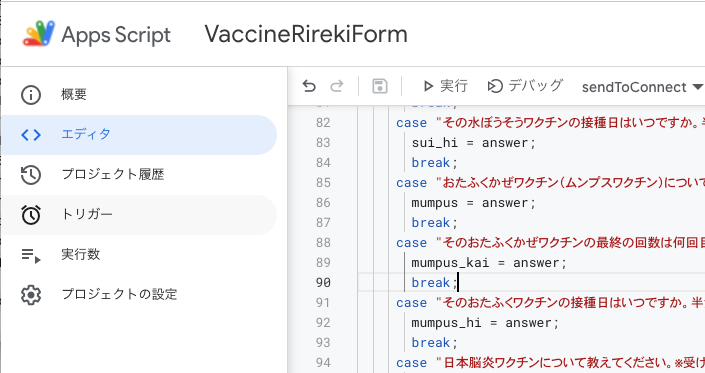
トリガーは左隅のストップウォッチマークです。
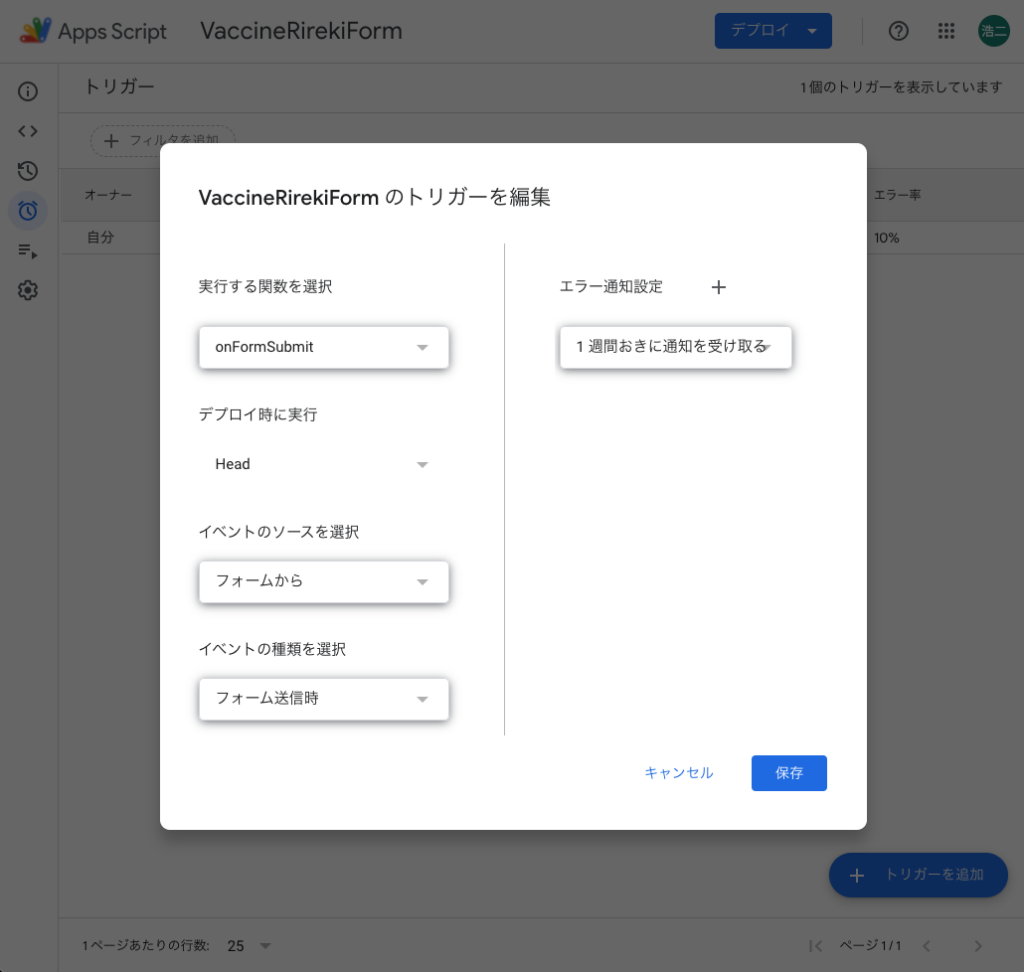
保存すると、警告が出ることもありますが、最終的にunsafeの方をえらべば保存できます。
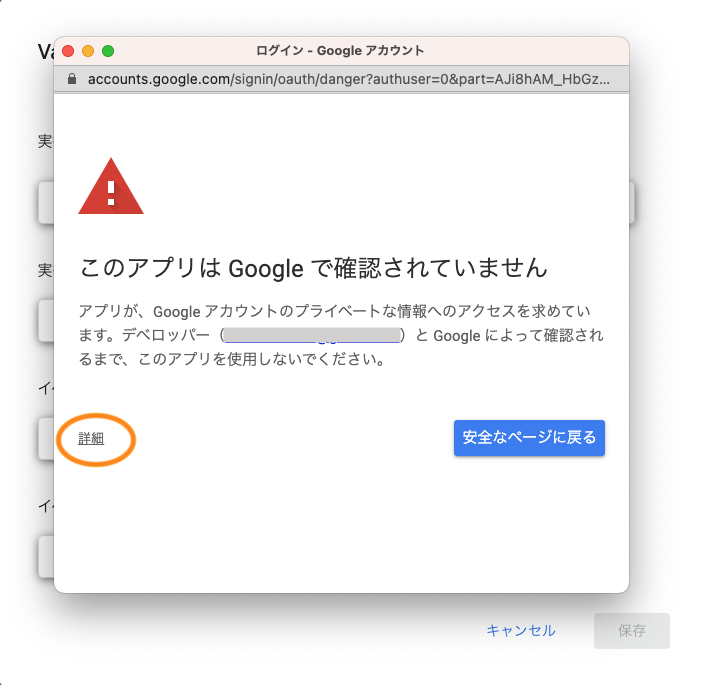
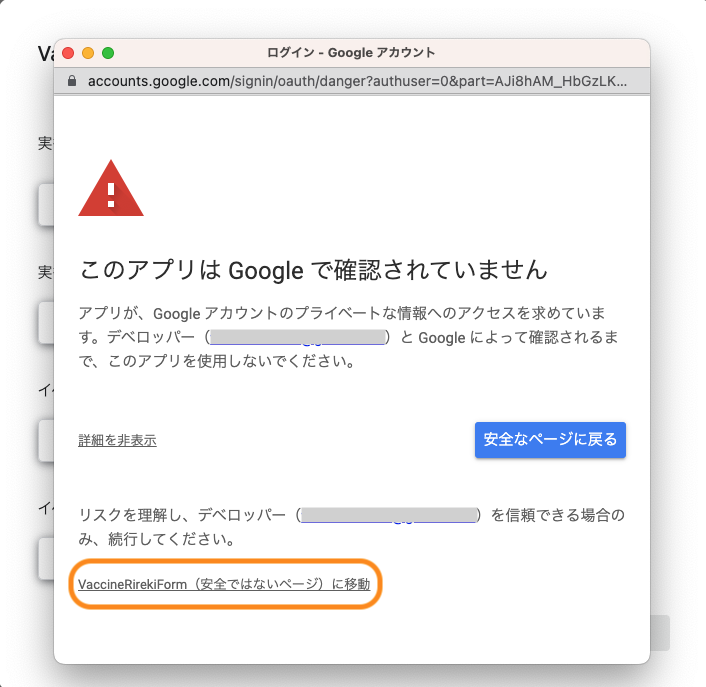
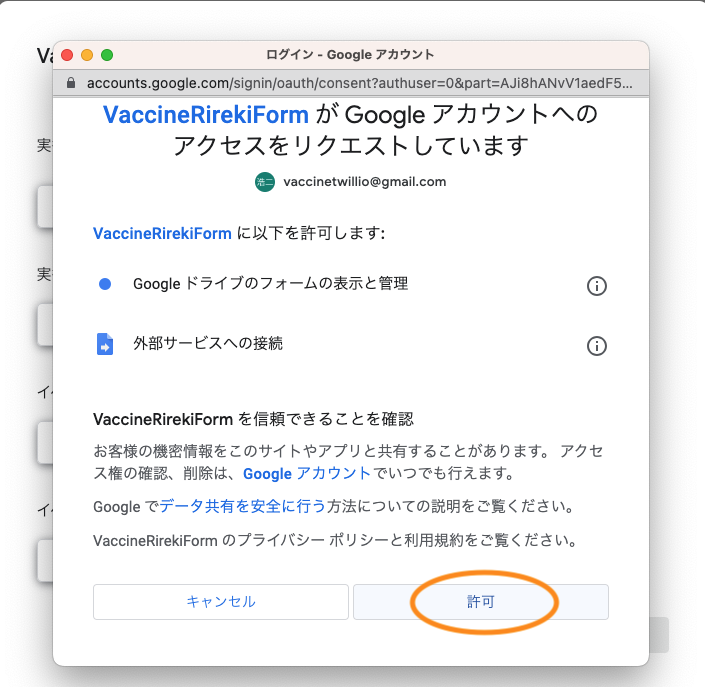
https://docs.google.com/forms/d/e/xxxxxxxxxxxxxxxxxxxxxxxxxxxxxxxxxxxxxxxxxxxxxxxxxxx/viewform?usp=sf_link&entry.1854638812=なし&entry.270062205=なし&entry.44794745=なし&entry.405339132=なし&entry.21232268=なし&entry.69288607=なし&entry.1743816256=なし&entry.1858001323=なし&entry.1945999895=なし&entry.24897217=なし&entry.1534400723=なし&entry.915686357=なし&entry.213557821=なし&entry.1136744638=なし&entry.1276864304=なし&entry.1711934797=なし&entry.1917762309=なし&entry.761083872=なし (デフォルトありのURL)
上記の数字は上記サイトを出して、
・が縦3つ >その他のツール>デベロッパーツール
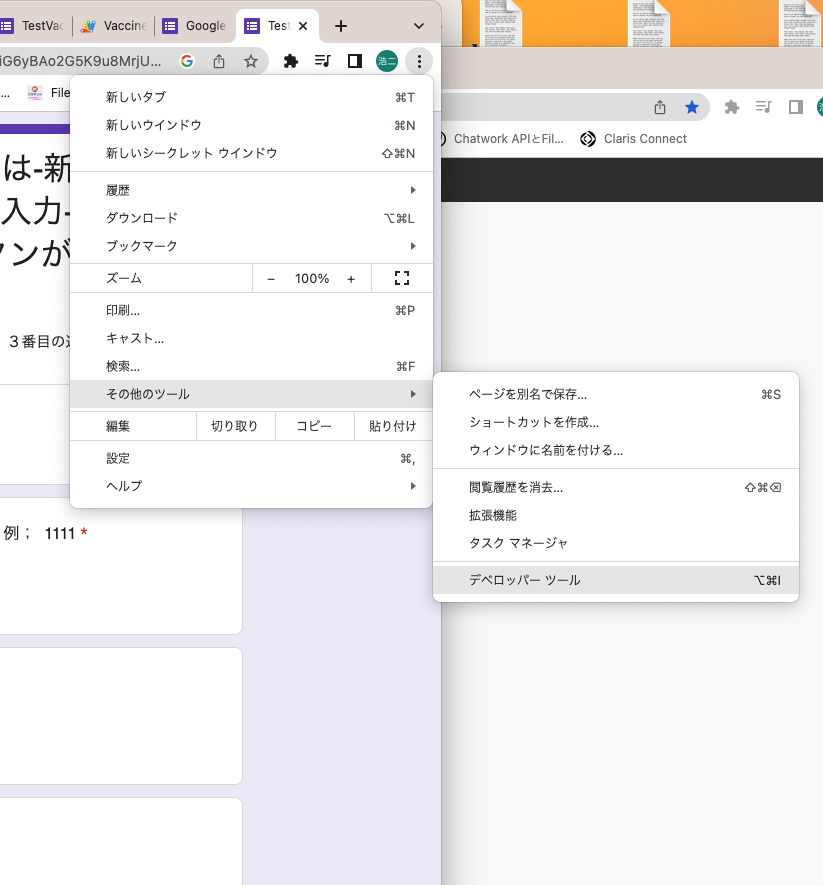
▶︎< script type=” を開き
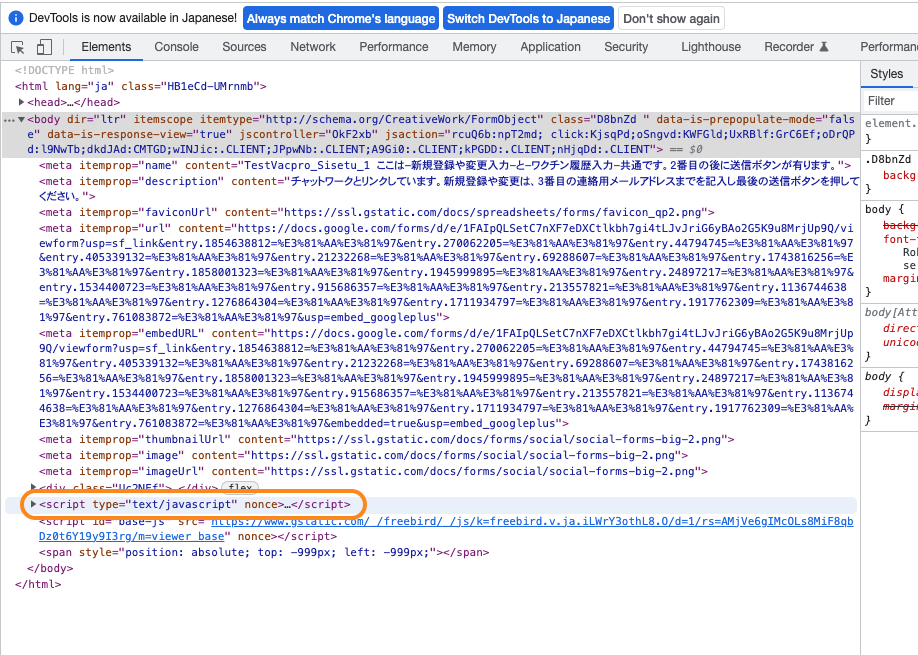
オレンジの枠で囲ったような質問の番号をさがして作っていきます。
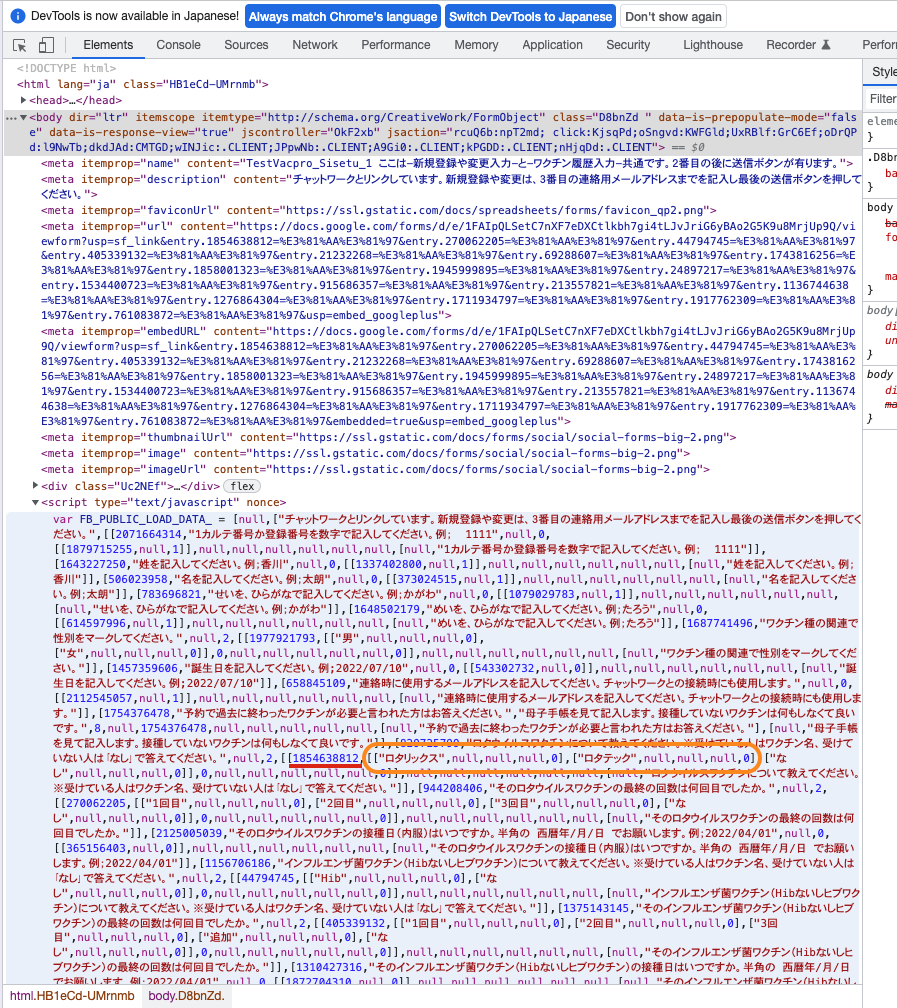
番号を確かめましょう。
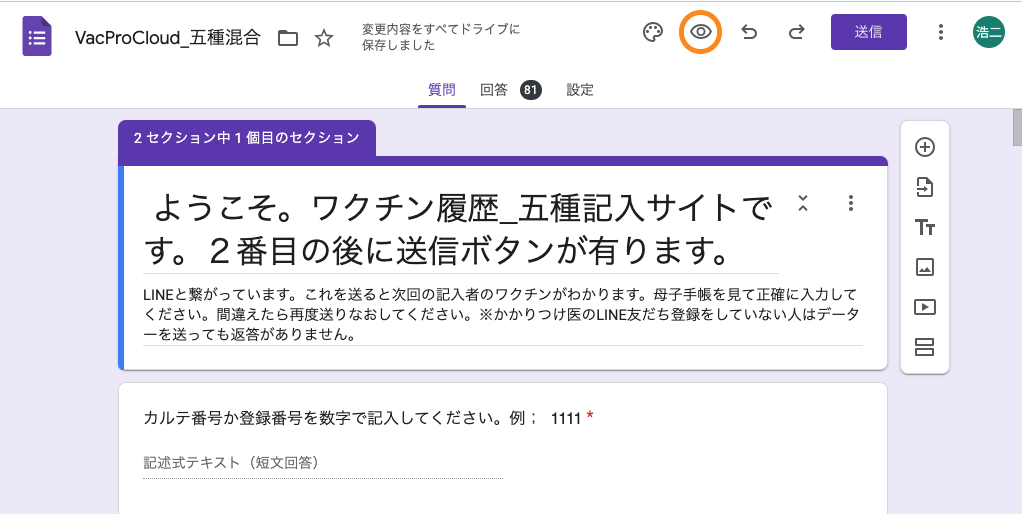
フォーム編集のEyeマークを押すとビューが出ます。
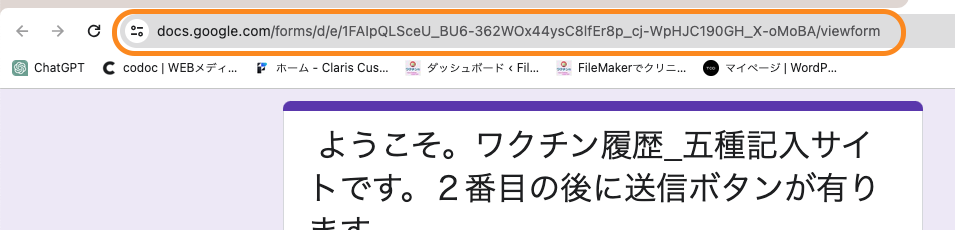
ビューのURLをコピー。
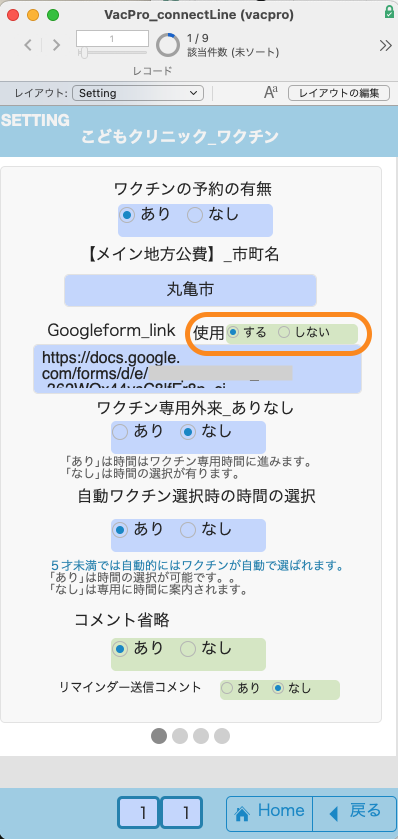
上記をワクチンProのSettingレイアウトの「Googleform_link」に入力します。
Chatworkで「gform」と入力すると下記のように履歴を入力するGoogle フォームの案内となります。
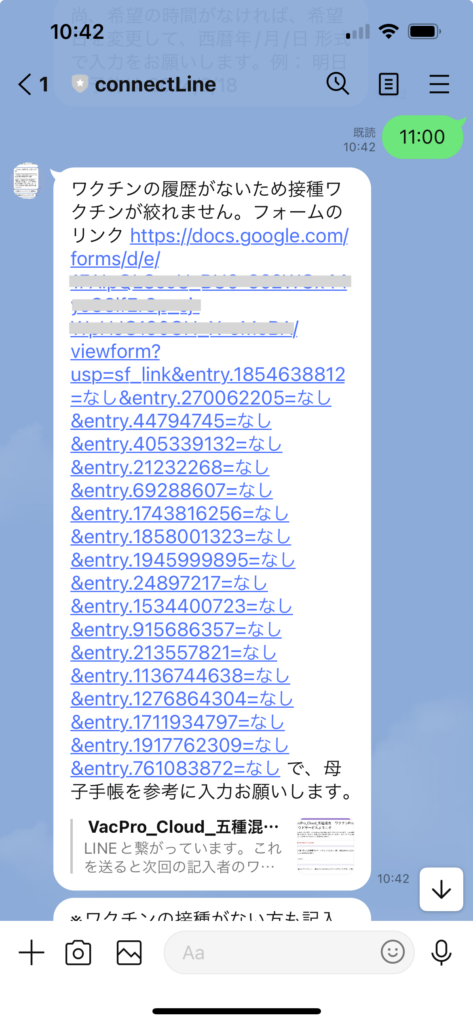
全員を対象に履歴が必要な人をピックアップして誘導する場合と個人的にセットする方法があります。
◎全員を対象に履歴が必要な人をピックアップして誘導する場合
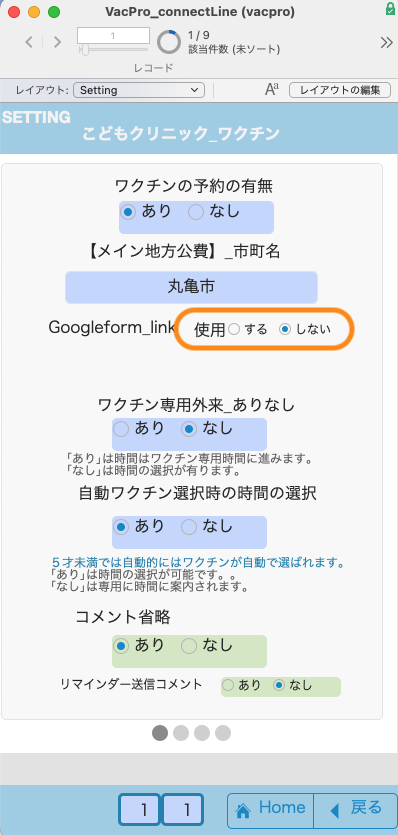
Settingレイアウトの一枚目のGoogle_linkを使用しないにします。(はじめてはこちらを推奨します。)

対象者に伝えられます。
◎Google Formで個人的にワクチン履歴を取りたくない場合は下記動画参照。
サンプル画像
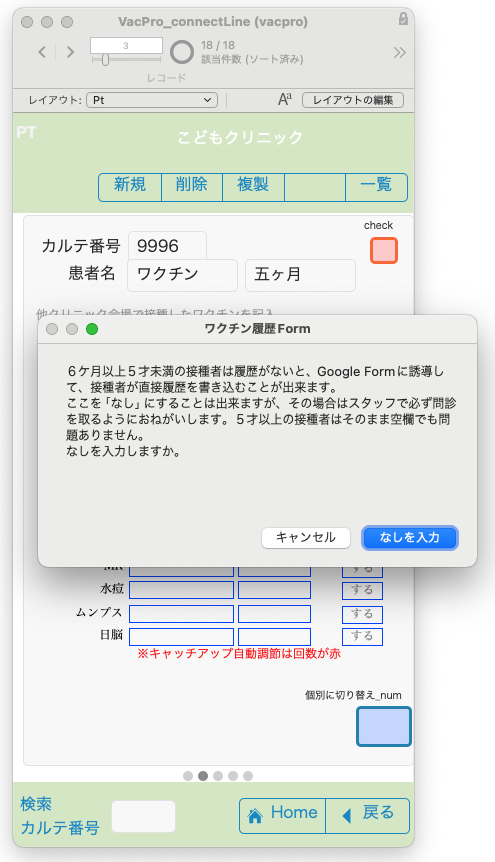
この時はスタッフにてPtレイアウトの2番目のスライドを開きスタッフ側で入力が必要です。